
Ta programska oprema bo zagotovila, da bodo vaši gonilniki delovali in vas tako varovala pred pogostimi napakami računalnika in okvaro strojne opreme. Preverite vse svoje voznike zdaj v treh preprostih korakih:
- Prenesite DriverFix (preverjena datoteka za prenos).
- Kliknite Zaženite optično branje najti vse problematične gonilnike.
- Kliknite Posodobi gonilnike da dobite nove različice in se izognete sistemskim okvaram.
- DriverFix je prenesel 0 bralci ta mesec.
Ali poskušate igrati svoje igre na novem operacijskem sistemu Windows 10 in sesujejo? Zdi se, da nekateri uporabniki sistema Windows 10, ki uporabljajo osebne računalnike, ki jih poganjajo grafične kartice AMD R270X, dobivajo najrazličnejše napake. V nekaterih primerih se namesto dejanske igre prikaže samo črni zaslon. Z veseljem vam povem, da smo našli nekaj popravkov za rešitev teh težav. Za podrobno razlago o tem, kako odpraviti to težavo, sledite spodnjim korakom.
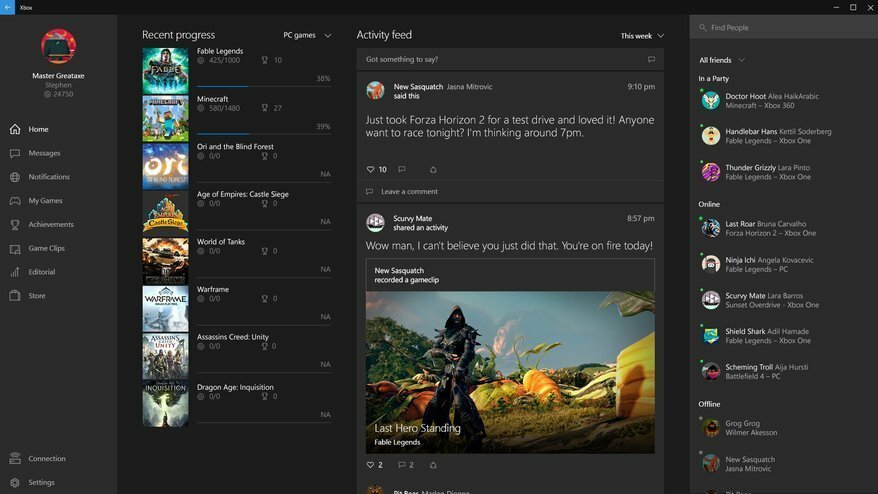
Sporočila o napakah, ki jih dobite med poskusom igranja iger v operacijskem sistemu Windows 10, se prikažejo predvsem zato, ker gonilnik grafične kartice ni popolnoma združljiv z različico operacijskega sistema Windows 10 V tej vadnici boste izvedeli, kako pravilno namestiti gonilnik v združljivem načinu, in videli, kako gre od tam.
Odpravite težave z AMD R270X v sistemu Windows 10
- Znova namestite gonilnik zaslona adapterja in ga zaženite v načinu združljivosti
- Osvežite računalnik
- Onemogočite programsko opremo za overclocking
- Zaženite skeniranje SFC
1. Znova namestite gonilnik zaslona adapterja in ga zaženite v načinu združljivosti
- Pritisnite in pridržite gumb “Windows” in gumb “R”.
- Pred seboj bi morali imeti okno Run.
- V pogovorno okno zaženi vpišite naslednje: »devmgmt.msc« brez narekovajev.
- Pritisnite gumb Enter.
- Zdaj bo okno upravitelja naprav pred vami.
- V levem podoknu boste morali levo klikniti ali se dotakniti »Display Adapters«, da ga razširite.
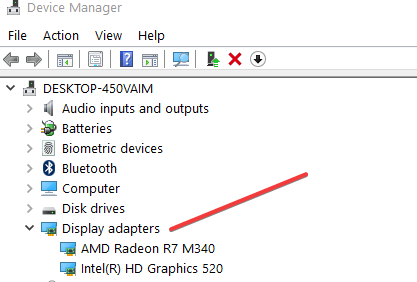
- Z desno miškino tipko kliknite ali pridržite tapnite napravo na seznamu.
- V meniju levo kliknite ali tapnite funkcijo »Odstrani«.
- Potrdite polje poleg »Izbriši programsko opremo gonilnika«.
- Po končanem postopku odstranitve znova zaženite računalnik z operacijskim sistemom Windows 10.
- Ko se naprava zažene, pojdite na spletno mesto proizvajalca in prenesite najnovejši gonilnik, ki ga imate na voljo.
Opomba:Preverite, s katero različico sistema Windows je gonilnik združljiv. - Ko je prenos končan, pojdite v imenik, kjer ste ga shranili.
- Z desno miškino tipko kliknite ali zadržite tapnitev izvršljive datoteke gonilnika.
- V meniju, ki se prikaže, kliknite levo tipko ali tapnite možnost »Lastnosti«.
- Levi klik ali tapnite zavihek "Združljivost", ki se nahaja na zgornji strani okna Properties.
- Postavite kljukico zraven »Zaženi ta program v načinu združljivosti«.
- V spustnem meniju levo kliknite ali tapnite operacijski sistem, za katerega je gonilnik združljiv.
Opomba: Windows 8.1 bo deloval za najbolj posodobljene gonilnike. - Levi klik ali tapnite gumb »V redu«, da shranite spremembe.
- Zdaj z desno miškino tipko znova kliknite ali pridržite tapnite izvršljivo datoteko gonilnika.
- V meniju izberite funkcijo »Zaženi kot skrbnik«.
Opomba: Če vas prosijo za skrbniški račun in geslo, jih vpišite. - Sledite navodilom na zaslonu, da dokončate postopek namestitve.
- Znova zaženite računalnik z operacijskim sistemom Windows 10 in preverite, ali imate še vedno težave z igrami, kot prej.
- POVEZANE: Popravek: AMD Catalyst Windows 10 Crash in druge težave
2. Osvežite računalnik
Opomba: Pred poskusom tega koraka naredite varnostno kopijo vseh pomembnih datotek, map in aplikacij.
- Levi klik ali tapnite gumb Start.
- V iskalno polje gumba »Start« zapišite naslednje: »osveži«.
- Pritisnite tipko Enter na tipkovnici.

- Po končani osvežitvi levi klik ali tapnite »Osvežite računalnik, ne da bi to vplivalo na vaše datoteke«
- V razdelku »Osvežite računalnik, ne da bi to vplivalo na vaše datoteke« kliknite levi gumb ali tapnite gumb »Začni«.
- Sledite navodilom na zaslonu, da dokončate osvežitev sistema.
- Po končani osvežitvi znova zaženite napravo.
- Ponovno preverite svoje igre in preverite, ali v sistemu Windows 10 delujejo pravilno.
Da bi izboljšali vašo igro in se znebili upočasnitev, zaostankov, nizkega števila posnetkov na sekundo in drugih nadležnih težav, priporočamo nalaganje Game Fire (brezplačno).
3. Onemogočite programsko opremo za overclocking
Če ste računalnik overclockali, poskusite onemogočiti ta orodja in preverite, ali težava še vedno obstaja. Če uporabljate res stare grafične kartice AMD R270X, verjetno niso popolnoma združljive z vašo overclocking programska oprema. V tem primeru lahko težavo hitro odpravite tako, da preprosto onemogočite orodja za overclocking.
4. Zaženite skeniranje SFC
Težave ali zrušitve gonilnika AMD R270X se lahko pojavijo, če nekateri vnosi v registru manjkajo ali so poškodovani. To težavo lahko odpravite s popravilom registra. Preden naredite kar koli, kar je povezano z registrom, morate najprej varnostno kopirati računalnik - v primeru, da gre kaj narobe in ga potrebujete za obnovitev v prejšnje stanje.
- Pojdite na Start> tipcmd > z desno tipko miške kliknite ukazni poziv> izberite Zaženi kot skrbnik
- Vnesitesfc / scannowukaz> pritisnite Enter

- Počakajte, da se postopek optičnega branja konča, in nato znova zaženite računalnik. Vse poškodovane ali manjkajoče datoteke bodo nadomeščene ob ponovnem zagonu.
In to je to, prišli ste do konca naše vadnice. Če ste sledili zgornjim korakom v vrstnem redu, kot so navedeni, bi lahko zdaj brez težav igrali svoje igre v sistemu Windows 10. Če ste naleteli na dodatne težave, nam to sporočite v spodnjem oddelku za komentarje. V najkrajšem možnem času vam bomo pomagali.
POVEZANE ZGODBE ZA OGLAŠEVANJE:
- Popravek: zrušitev gonilnika AMD v sistemu Windows 10
- Popravek: Windows 10 preprečuje namestitev gonilnikov AMD
- Kako popraviti jecljanje in zamrznitev Conan Exiles na procesorjih AMD


